解答电脑网速慢怎么解决
- 2019-01-05 11:10:00 分类:win8
电脑网速的快慢往往直接决定了我们使用电脑的流畅度和工作效率,经常有用户跟小编抱怨说电脑网速慢的要死,其实这个基本是因为系统设置问题导致的,下面来看看我是怎么解决的。
对于游戏玩家来说电脑网速的快慢有时候往往直接决定了游戏的输赢,所有很多朋友很重视电脑网速,今天小编来跟大家分享一下电脑网速慢这个问题该怎么护理。
电脑网速慢怎么解决
1.以win7为例说明,按键盘上的win+r键打开运行窗口,然后输入“gpedit.msc”并回车。
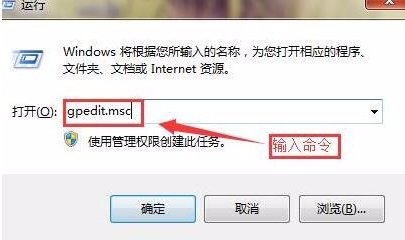
电脑网速慢系统软件图解1
2.在组策略编辑器界面的左侧依次打开算机配置—“管理模板”→“网络”→“Qos数据包计划程序”,进入下一步。
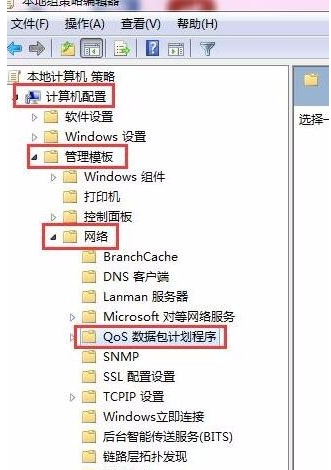
网速慢系统软件图解2
3.在界面的右侧窗口找到“限制可保留宽带”双击打开。
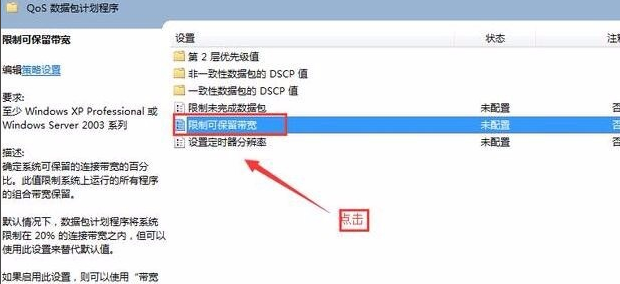
电脑网速慢怎么解决系统软件图解3
4.选择“已启用”,将宽带限制默认的是20%修改为0%,然后点击应用并确定即可。
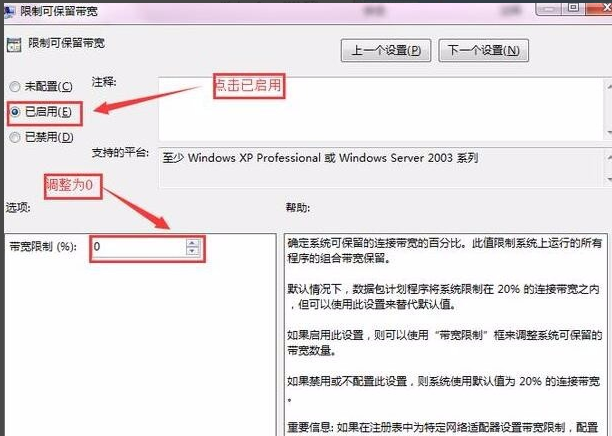
电脑网速系统软件图解4
重启电脑后电脑网速慢这个问题就可以得到解决了。
上一篇:详解电脑自动断电怎么解决
下一篇:小编详解win8专业版激活方法